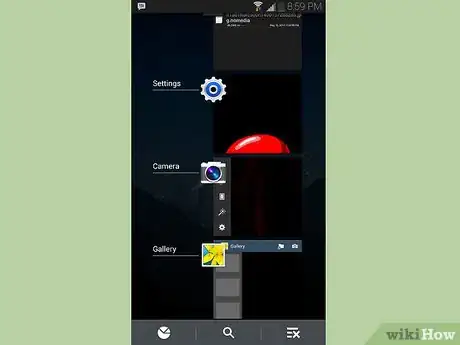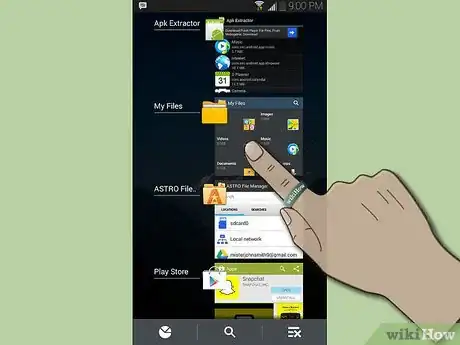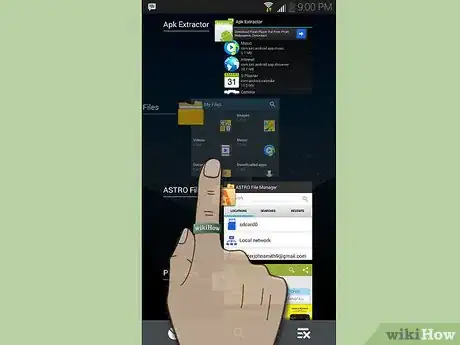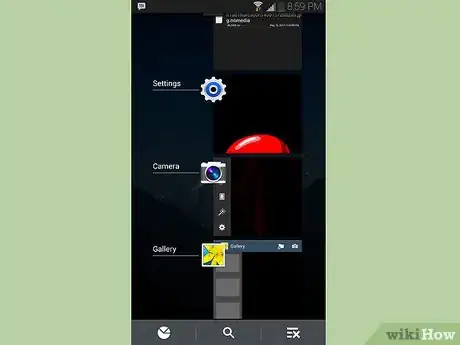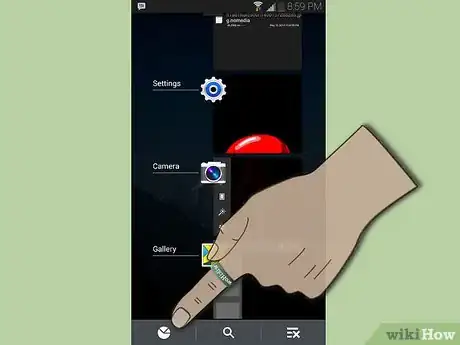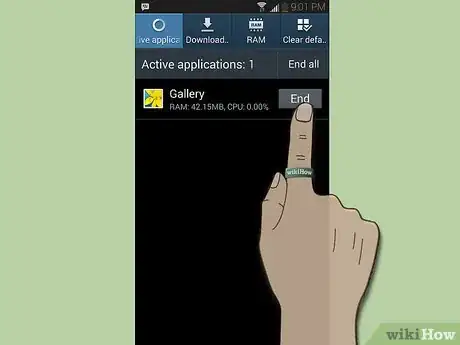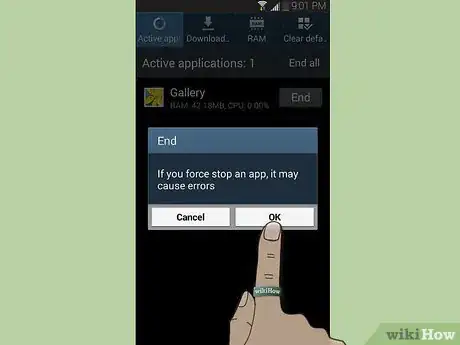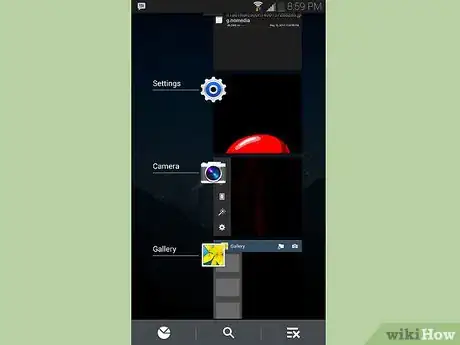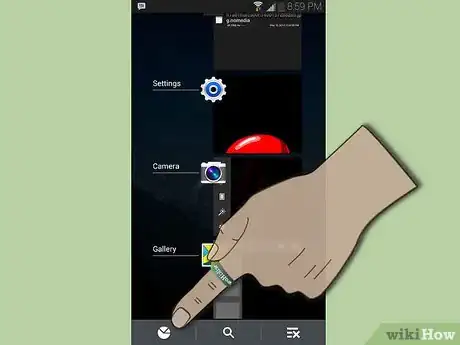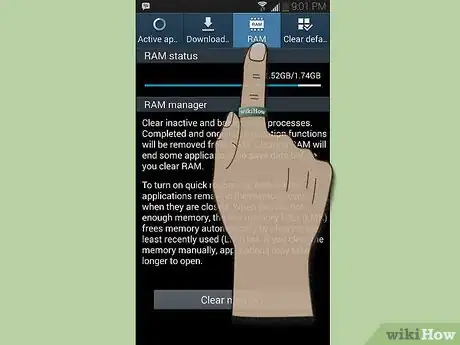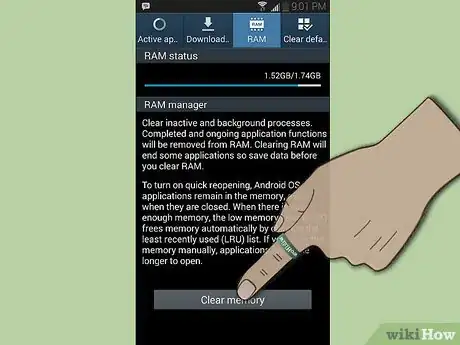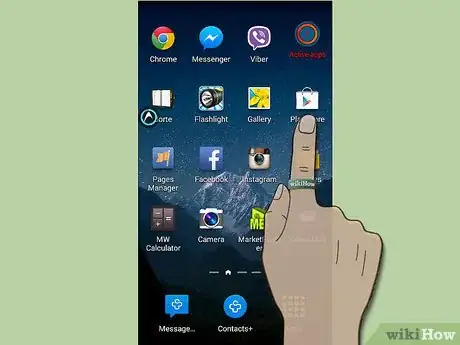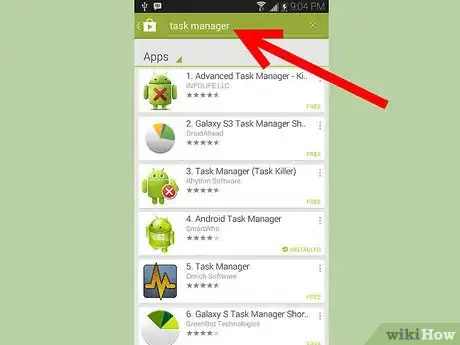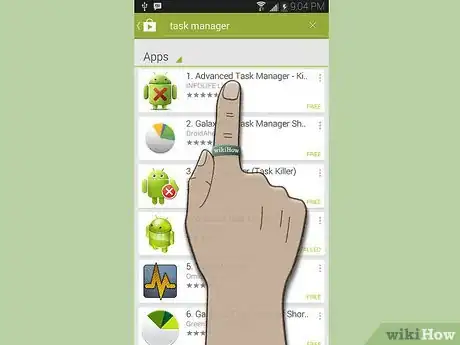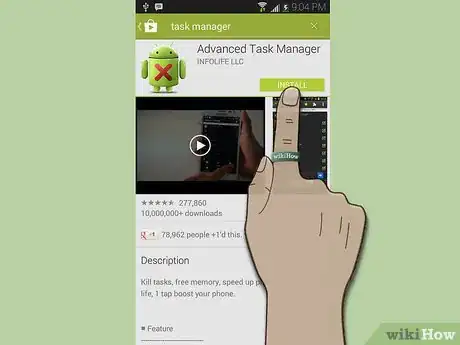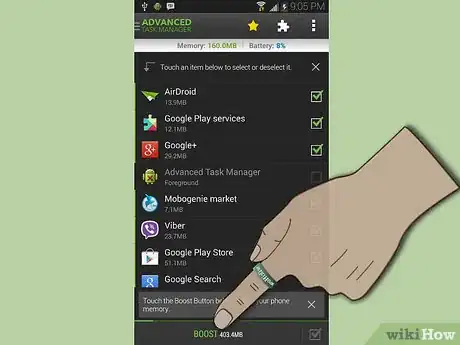X
wikiHow是一个“多人协作写作系统”,因此我们的很多文章都是由多位作者共同创作的。 为了创作这篇文章,志愿作者多次对文章进行了编辑和改进。
这篇文章已经被读过40,959次。
在三星Galaxy手机中打开大量应用,并且在后台运行,这会影响手机的性能、占用大量内存、加速电池的消耗。关闭暂时不用的应用,就可以提高手机运行速度、延长电池寿命、获得更多的内存。阅读本文,了解如何使用不同的方法关闭三星Galaxy手机中的应用。
步骤
方法 1
方法 1 的 4:
关闭最近访问的应用
方法 2
方法 2 的 4:
关闭后台应用
-
回到手机的主屏幕。
-
按住主屏幕键。这样做的话,系统就会显示出你最近打开的应用的列表。
-
点击屏幕左下角的“任务管理器”,屏幕上就会显示出后台正在运行的应用,以及它们占用内存的情况。
-
点击每个应用右边的“结束”按钮。比如,如果你现在不需要用“邮件”,你只需要点击它旁边的“结束”,就可以关闭它了。
- 如果你想关闭所有后台应用,点击屏幕上方的“结束所有应用”。
-
出现“确定关闭所有应用”的提示后,点击“确定”。这样所有的后台应用就都关闭了。[1]广告
方法 3
方法 3 的 4:
使用内存管理器关闭所有应用
-
前往手机的主屏幕。
-
按住主屏幕键。这样做的话,系统就会显示出你最近打开的应用的列表。
-
点击屏幕左下角的“任务管理器”。
-
点击“内存”标签。
-
点击“清理内存”。手机会关闭所有运行的后台应用,这样就能释放额外的内存了。[2]广告
方法 4
方法 4 的 4:
使用第三方任务管理器关闭应用
-
打开手机中的Google Play Store。
-
点击“搜索”按钮,然后在搜索框中输入“任务管理器”。Google Play Store会把可供下载的任务管理器应用列出来。
-
浏览整个列表。很多任务管理器可以进行设置,从而实现自动关闭特定应用的功能,这样有助于清除多余的内存空间,让手机全天保持充足的内存。一些推荐的任务管理器,有InfoLife推出的“Advanced Task Manager”,SmartWho推出的“Android Task Manager”和“Go TaskManager EX”。[3]
-
点击你想下载的任务管理器,然后点击“安装”,应用就会安装到手机上了。
-
使用任务管理器的特性,管理并关闭你设备上的应用。如果你需要额外的帮助,你可以联系应用开发者。广告
小提示
- 下载第三方应用之前,最后先看看应用的评分和用户评论。大多数情况下,高下载量和高评分表示应用即实用又流行。
广告
警告
- 在关闭或结束某应用之前,你要确定重要数据已经保存,否则,未保存的数据会丢失。
广告
参考
关于本wikiHow
广告